Dell Vostro 5370 User Manual [no]
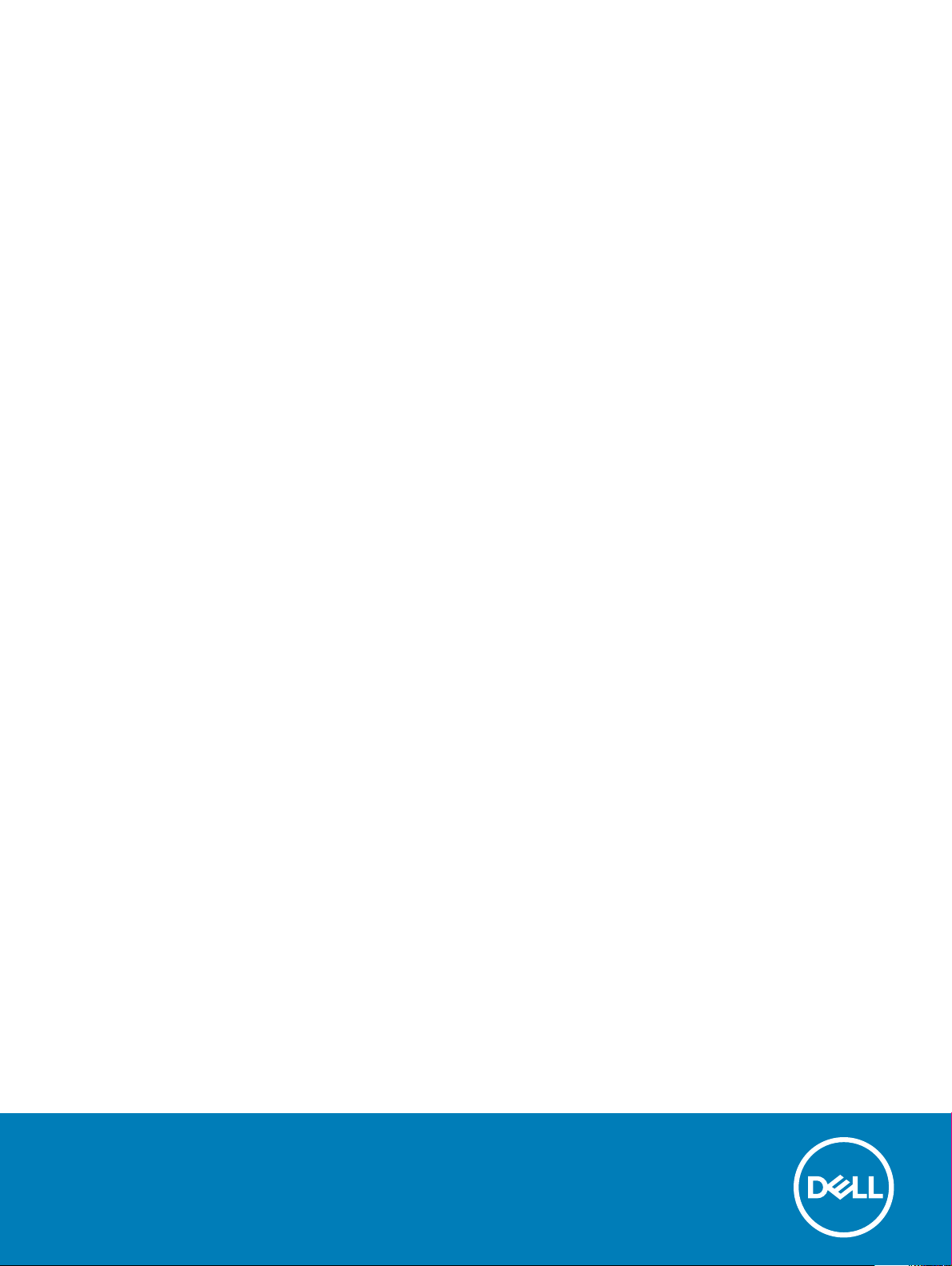
Dell Vostro 5370
Brukerhåndbok
Forskriftsmessig modell: P87G
Forskriftmessig type: P87G001
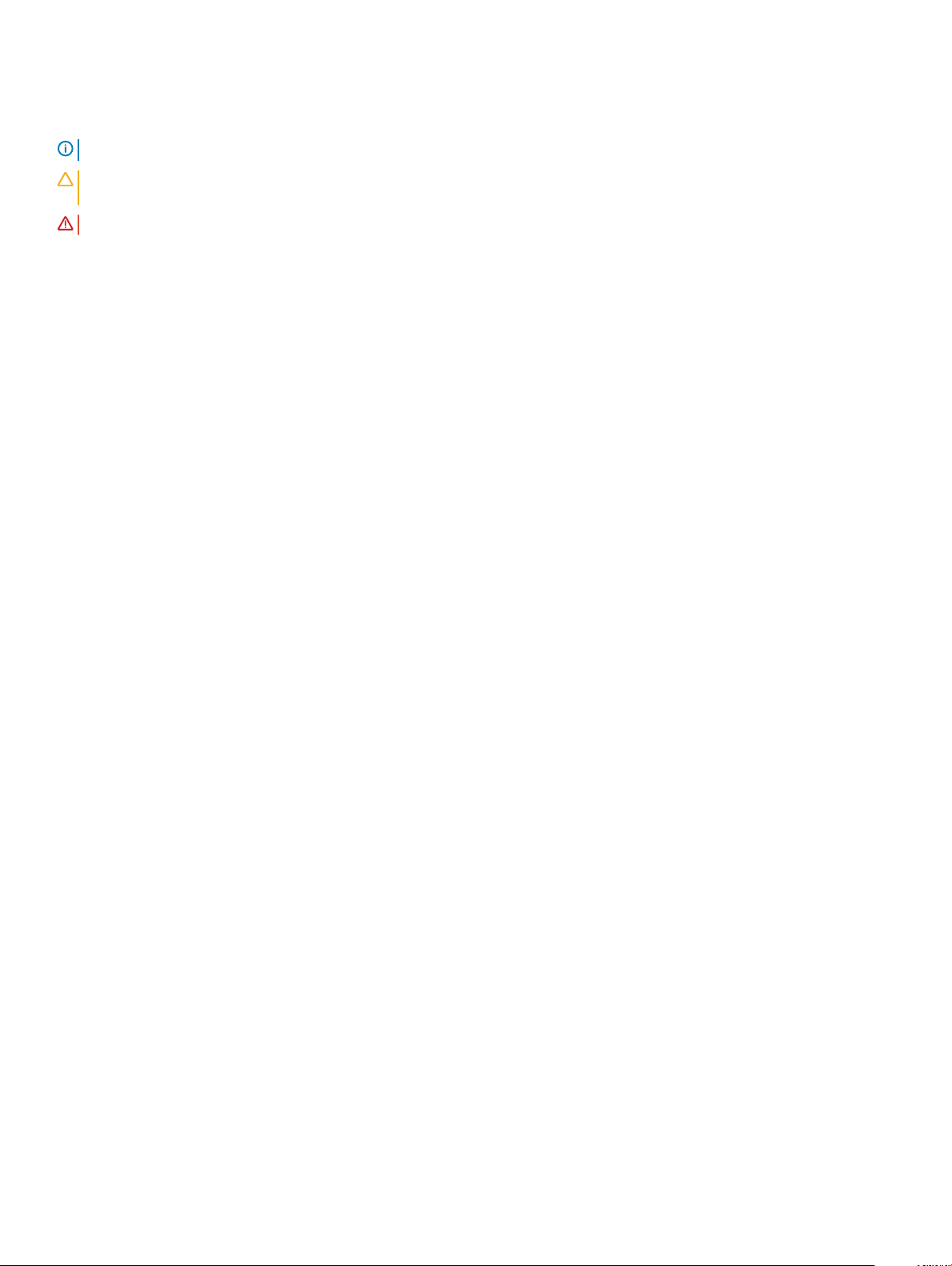
Merknader, forholdsregler og advarsler
MERK: En merknad inneholder viktig informasjon som hjelper deg med å bruke ditt produkt mer eektivt.
FORSIKTIG: En FORHOLDSREGEL angir enten potensiell fare for maskinvaren eller for tap av data og forteller hvordan du kan
unngå problemet.
ADVARSEL: En ADVARSEL angir potensiell fare for skade på eiendom, personskade eller død.
© 2016 Dell Inc deres datterselskaper. Med enerett. Dette produktet er beskyttet av amerikanske og internasjonale lover om copyright og opphavsrett. Dell
og Dell-logoen er varemerker som tilhører Dell Inc. i USA og/eller andre jurisdiksjoner. Alle andre merker og navn som er nevnt i dette dokumentet, kan være
varemerker som eies av deres respektive bedrifter.
2017 - 11
Rev. A00
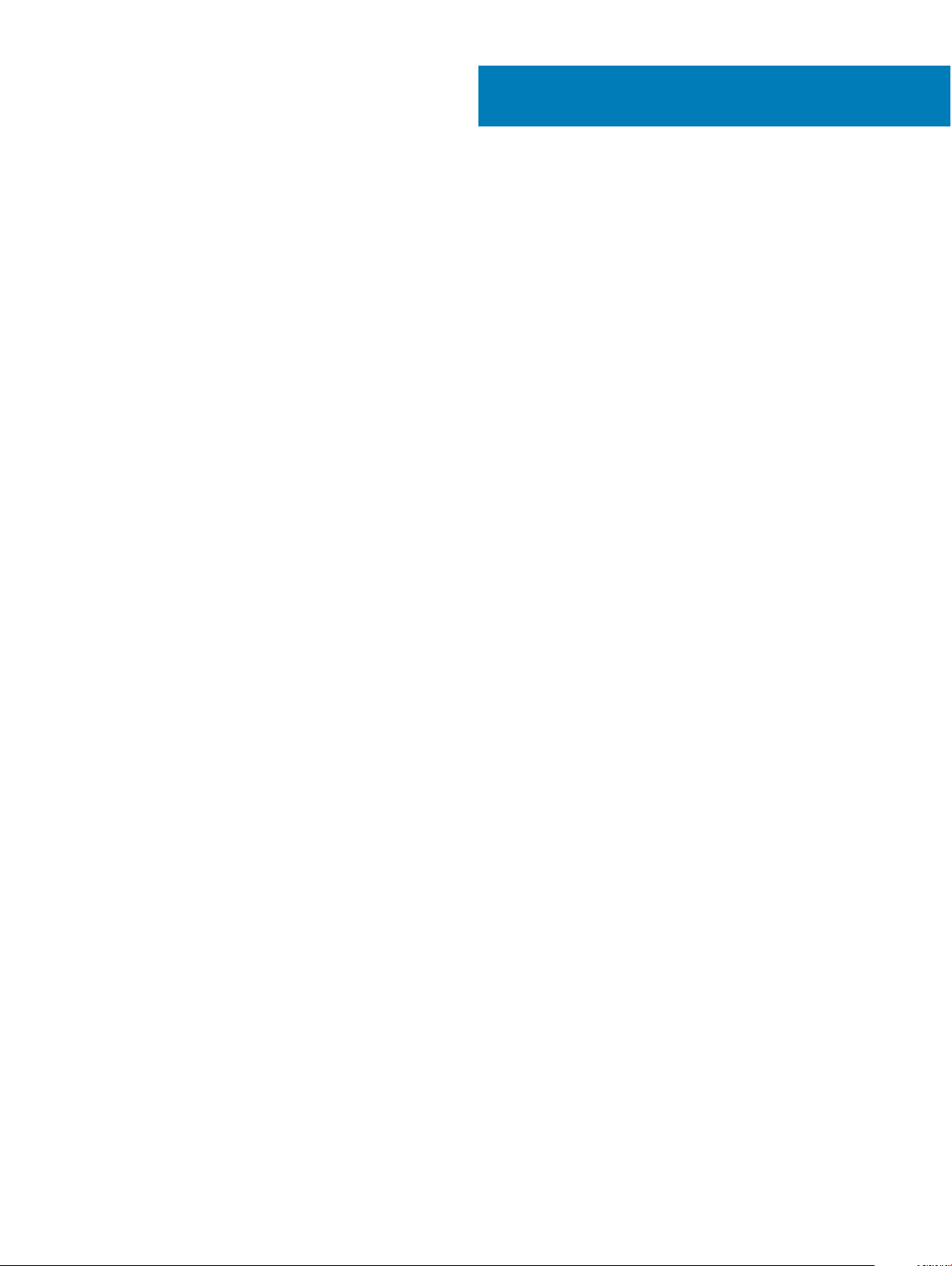
Innholdsfortegnelse
1 Arbeide på datamaskinen................................................................................................................................7
Sikkerhetsanvisninger........................................................................................................................................................7
Slå av datamaskinen — Windows 10...............................................................................................................................7
Før du foretar arbeid inne i datamaskinen.......................................................................................................................8
Etter at du har arbeidet inne i datamaskinen.................................................................................................................. 8
2 Ta ut og installere komponenter..................................................................................................................... 9
Bunndeksel..........................................................................................................................................................................9
Ta av bunndekselet...................................................................................................................................................... 9
Sette på bunndekselet...............................................................................................................................................10
Batteri.................................................................................................................................................................................10
Ta ut batteriet..............................................................................................................................................................10
Sette inn batteriet.......................................................................................................................................................12
Høyttaler............................................................................................................................................................................12
Ta ut høyttaleren.........................................................................................................................................................12
Montere høyttaleren...................................................................................................................................................13
Klokkebatteri......................................................................................................................................................................13
Ta ut klokkebatteriet...................................................................................................................................................13
Sette inn klokkebatteriet............................................................................................................................................14
SSD-disk (valgfritt)...........................................................................................................................................................14
Ta ut M. 2 SSD-disken............................................................................................................................................... 14
Installere M.2 SSD-disken..........................................................................................................................................15
WLAN-kort........................................................................................................................................................................15
Ta ut WLAN-kortet.....................................................................................................................................................15
Sette inn WLAN-kortet..............................................................................................................................................16
Systemvifte....................................................................................................................................................................... 16
Ta ut systemviften......................................................................................................................................................16
Sette inn systemviften............................................................................................................................................... 17
Varmeavleder.................................................................................................................................................................... 18
Ta av varmeavlederen.................................................................................................................................................18
Sette inn varmeavlederen..........................................................................................................................................18
Inn- og utgangskort..........................................................................................................................................................19
Ta ut inn- og utgangskortet.......................................................................................................................................19
Montere inn- og utgangskortet................................................................................................................................20
Av/på-knapp.....................................................................................................................................................................20
Ta ut strømknappen...................................................................................................................................................20
Montere strømknappen..............................................................................................................................................21
Hovedkort..........................................................................................................................................................................21
Ta ut hovedkortet....................................................................................................................................................... 21
Sette inn hovedkortet................................................................................................................................................24
Styreplate.......................................................................................................................................................................... 24
Ta av styreplaten........................................................................................................................................................ 24
Montere styreplaten.................................................................................................................................................. 25
Innholdsfortegnelse
3
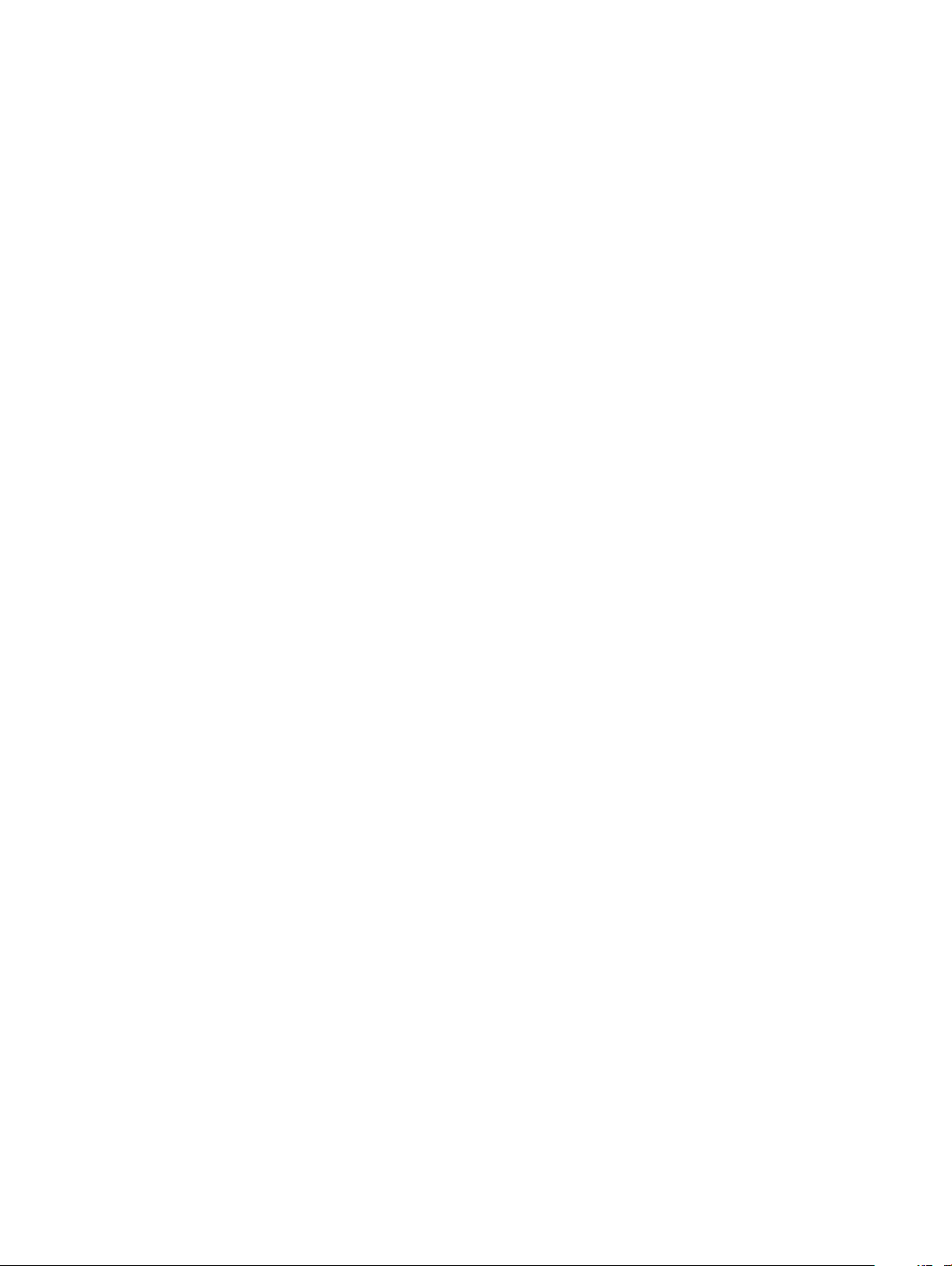
Skjermenhet......................................................................................................................................................................25
Ta av skjermenheten..................................................................................................................................................25
Montere skjermenheten............................................................................................................................................ 27
Skjermramme....................................................................................................................................................................28
Ta av skjermrammen..................................................................................................................................................28
Montere skjermrammen............................................................................................................................................ 29
Kamera.............................................................................................................................................................................. 29
Fjerne kameraet......................................................................................................................................................... 29
Sette på kameraet..................................................................................................................................................... 30
Skjermpanel...................................................................................................................................................................... 30
Ta av skjermpanelet................................................................................................................................................... 30
Sette på skjermpanelet..............................................................................................................................................32
Skjermhengsler.................................................................................................................................................................32
Fjerne skjermhengslet................................................................................................................................................32
Sette på skjermhengslet............................................................................................................................................33
Strømkontakt....................................................................................................................................................................33
Ta ut strømkontakten................................................................................................................................................ 33
Sette inn strømkontakten......................................................................................................................................... 34
Håndleddstøtte.................................................................................................................................................................34
Ta ut og installere håndleddsstøtten........................................................................................................................34
eDP-kabel..........................................................................................................................................................................35
Fjerne eDP-kabelen....................................................................................................................................................36
Sette inn eDP-kabelen...............................................................................................................................................36
Skjermens bakdeksel-enhet............................................................................................................................................37
Ta av skjermens bakdeksel........................................................................................................................................37
Sette på skjermens bakdeksel.................................................................................................................................. 37
3 Teknologi og komponenter...........................................................................................................................39
DDR4................................................................................................................................................................................. 39
Detaljer om DDR4...................................................................................................................................................... 39
Minnefeil......................................................................................................................................................................40
USB-funksjoner................................................................................................................................................................40
USB 3.0/USB 3.1 Gen 1 (Super-Speed USB)......................................................................................................... 40
Hastighet..................................................................................................................................................................... 41
Programmer.................................................................................................................................................................41
Kompatibilitet..............................................................................................................................................................42
USB Type C.......................................................................................................................................................................42
Alternative modus......................................................................................................................................................42
USB-strømlevering.................................................................................................................................................... 42
USB Type-C og USB 3.1............................................................................................................................................ 43
HDMI 1.4............................................................................................................................................................................43
HDMI 1.4-funksjoner.................................................................................................................................................. 43
Fordeler med HDMI................................................................................................................................................... 43
4 Systemspesikasjoner................................................................................................................................. 45
Systemspesikasjon.........................................................................................................................................................45
Minne.................................................................................................................................................................................45
Innholdsfortegnelse
4
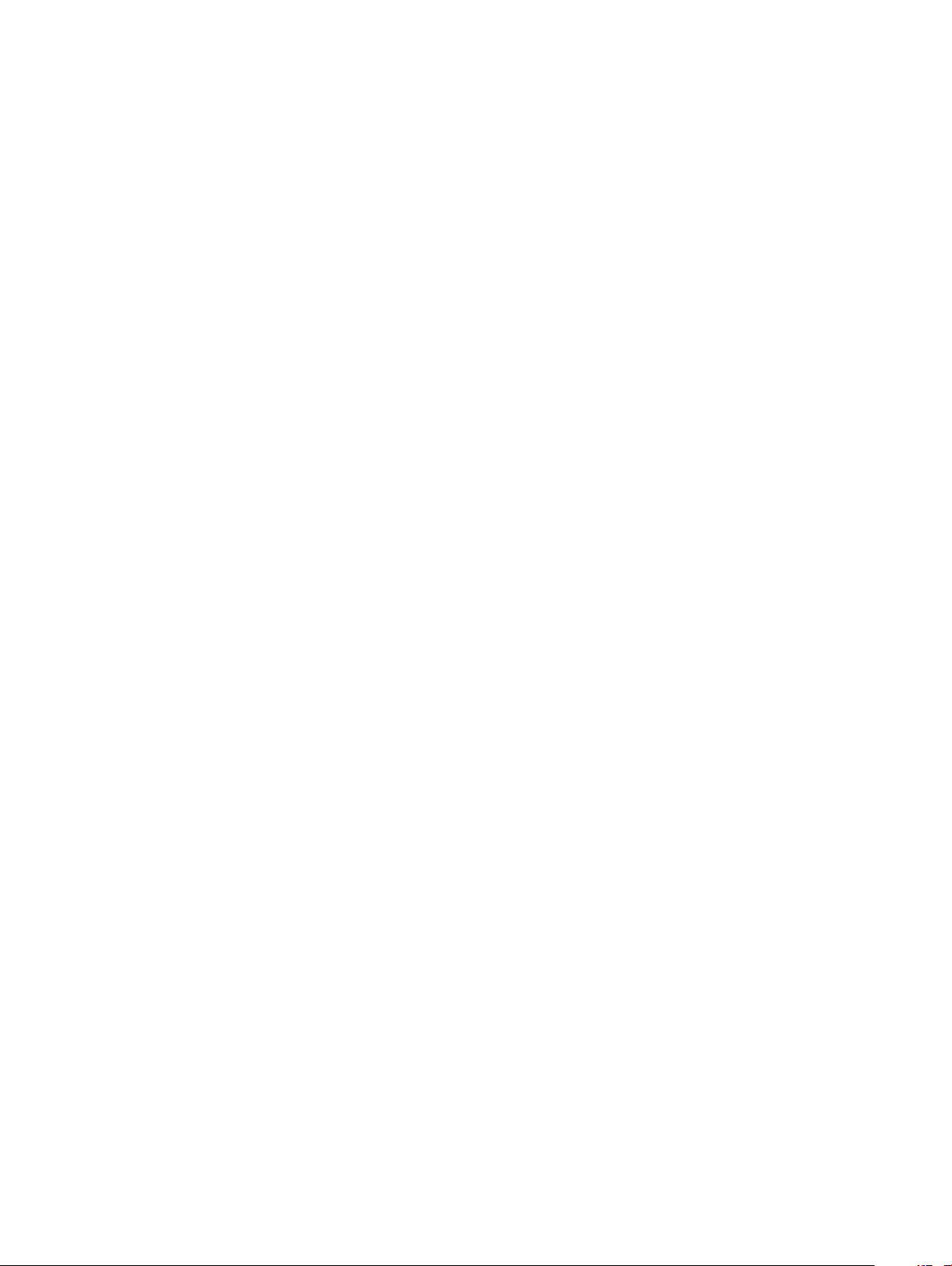
Videospesikasjon............................................................................................................................................................45
Lydspesikasjon................................................................................................................................................................45
Kommunikasjonsspesikasjon.........................................................................................................................................46
Port- og kontaktspesikasjoner..................................................................................................................................... 46
Skjermspesikasjon..........................................................................................................................................................46
Tastatur..............................................................................................................................................................................47
Styreplatespesikasjon.................................................................................................................................................... 47
Kamera...............................................................................................................................................................................47
Lagringsspesikasjon....................................................................................................................................................... 47
Batterispesikasjon.......................................................................................................................................................... 47
strømadapter....................................................................................................................................................................48
Fysisk spesikasjon..........................................................................................................................................................49
Miljøspesikasjon..............................................................................................................................................................49
5 Systemoppsett............................................................................................................................................50
Oppstartsmeny................................................................................................................................................................ 50
Navigeringstaster.............................................................................................................................................................50
Alternativer i systemoppsett........................................................................................................................................... 51
Generelle alternativer................................................................................................................................................. 51
System Conguration (Systemkongurasjon)........................................................................................................52
Video (skjermalternativer).........................................................................................................................................53
Security (Sikkerhet)...................................................................................................................................................54
Sikker oppstart...........................................................................................................................................................56
Alternativer for Intel Software Guard Extensions.................................................................................................. 56
Ytelse........................................................................................................................................................................... 57
Power management (Strømstyring)........................................................................................................................57
POST Behavior (Post-funksjoner)...........................................................................................................................58
Virtualization Support (Visualiseringsstøtte).......................................................................................................... 59
Trådløse alternativer.................................................................................................................................................. 60
Vedlikehold..................................................................................................................................................................60
System Logs (Systemlogger)....................................................................................................................................61
SupportAssist-systemoppløsning............................................................................................................................. 61
Oppdatere BIOS i Windows.............................................................................................................................................61
Oppdatere BIOS på systemer med BitLocker aktivert..........................................................................................62
Oppdatere systemets BIOS ved hjelp av en USB-ashstasjon............................................................................62
Oppdatering av Dell BIOS i Linux- og Ubuntu-miljøer........................................................................................... 63
Oppdatere BIOS fra F12-menyen for engangsoppstart........................................................................................ 63
System- og oppsettpassord............................................................................................................................................67
Tilordne et system- og oppsettpassord...................................................................................................................67
Slette eller endre et eksisterende system og/eller installasjonspassord..............................................................68
6 Programvare................................................................................................................................................ 69
Operativsystem-kongureringer.................................................................................................................................... 69
Laste ned drivere............................................................................................................................................................. 69
Brikkesettdrivere.............................................................................................................................................................. 69
Grakkontroller-driver......................................................................................................................................................70
USB-drivere.......................................................................................................................................................................71
Innholdsfortegnelse
5

Nettverksdrivere............................................................................................................................................................... 71
Lyddrivere.......................................................................................................................................................................... 71
Lagringskontroller-drivere................................................................................................................................................71
Andre drivere..................................................................................................................................................................... 71
Sikkerhetsenhets-drivere.......................................................................................................................................... 72
Programvareenhets-drivere......................................................................................................................................72
Human Interface Device-drivere.............................................................................................................................. 72
Maskinvare..................................................................................................................................................................72
Intel Dynamic Platform og Thermal Framework.....................................................................................................72
7 Feilsøking..................................................................................................................................................... 74
Dell Enhanced Pre-Boot System Assessment – ePSA-diagnostikk 3.0....................................................................74
Kjøre ePSA-diagnostikk.............................................................................................................................................74
Diagnostisk LED................................................................................................................................................................74
Batteristatuslamper......................................................................................................................................................... 75
8 Kontakte Dell............................................................................................................................................... 76
6 Innholdsfortegnelse
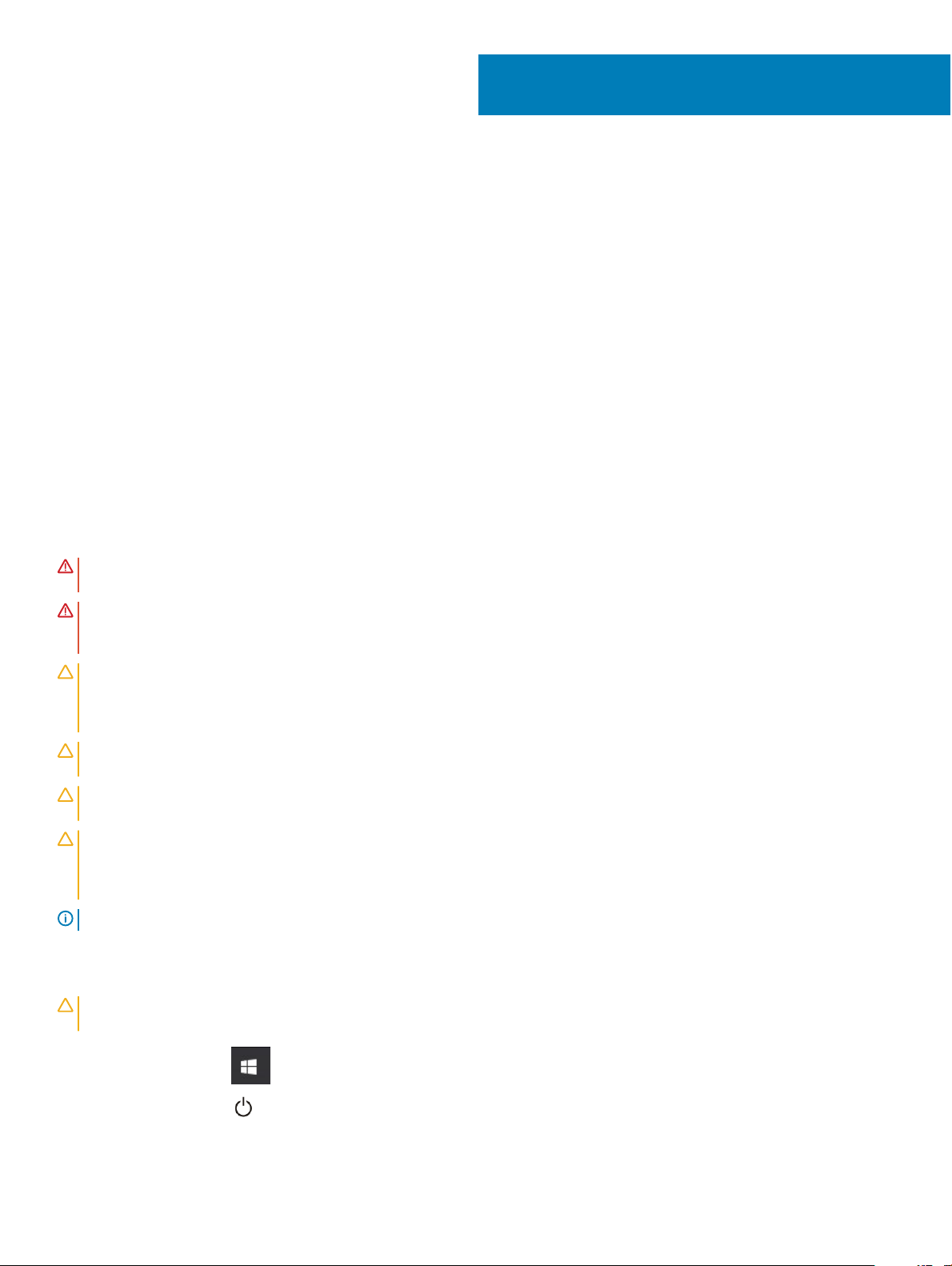
Arbeide på datamaskinen
Emner:
• Sikkerhetsanvisninger
• Slå av datamaskinen — Windows 10
• Før du foretar arbeid inne i datamaskinen
• Etter at du har arbeidet inne i datamaskinen
Sikkerhetsanvisninger
Følg disse retningslinjene for sikkerhet for å verne om din egen sikkerhet og beskytte datamaskinen mot mulig skade. Med mindre annet er
angitt, forutsetter hver av veiledningene i dette dokumentet følgende:
• Du har lest sikkerhetsanvisningene som fulgte med datamaskinen.
• En komponent kan byttes ut eller, dersom enheten kjøpes separat, settes inn ved at du utfører trinnene for demontering av
komponenten i motsatt rekkefølge.
1
ADVARSEL
datamaskinen, setter du plass alle deksler, paneler og skruer før du kobler til strømkilden.
ADVARSEL: Før du arbeider inne i datamaskinen, må du lese sikkerhetsinformasjonen som fulgte med datamaskinen. Hvis du vil
ha mer informasjon om sikkerhet, kan du gå til hjemmesiden for overholdelse av forskrifter (Regulatory Compliance) på
www.Dell.com/regulatory_compliance.
FORSIKTIG: Mange reparasjoner kan bare utføres av en sertisert servicetekniker. Du må bare gjennomføre feilsøking og enkle
reparasjoner som beskrevet i produktdokumentasjonen, eller som anvist på Internett eller av telefon- og kundestøtteteamet.
Skade forårsaket av servicearbeid som ikke er godkjent av Dell, dekkes ikke av garantien. Les og følg sikkerhetsopplysningene
som ble levert sammen med produktet.
FORSIKTIG: Unngå elektrostatisk utlading. Forbind deg selv til jord med en jordingsstropp rundt håndleddet eller ved å berøre en
umalt metallate med jevne mellomrom, for eksempel en kontakt på baksiden av datamaskinen.
FORSIKTIG: Vær forsiktig ved håndtering av komponenter og kort. Berør ikke komponentene eller kontaktene på et kort. Hold
kortet i kantene eller monteringsbeslaget av metall. Hold komponenter ved å ta tak i kantene, ikke i pinnene.
FORSIKTIG: Når du kobler fra en kabel, må du trekke i kontakten eller i strekkavlastningsløkken og ikke i selve kabelen. Noen
kabler har kontakter med låsetapper. Hvis du skal koble fra en slik kabel, trykker du inn låsetappene før du kobler fra kabelen. Når
koblingene trekkes fra hverandre, skal de holdes på rett linje for å unngå at pinnene på koblingene blir bøyd. Før du kobler til en
kabel, må du også passe på at begge koblingene vender riktig vei og er på linje.
MERK: Fargen på datamaskinen og enkelte komponenter kan se annerledes ut enn i dette dokumentet.
: Koble fra alle strømkilder før du åpner datamaskindekselet eller paneler. Når du er ferdig med arbeidet inni
Slå av datamaskinen — Windows 10
FORSIKTIG
miste data.
: Lagre og lukk alle åpne ler og avslutt eventuelle åpne programmer før du slår av datamaskinen hvis du vil unngå å
1 Klikk eller trykk raskt på .
2 Klikk eller trykk raskt på , og deretter klikker eller trykker du raskt på Slå av.
Arbeide på datamaskinen 7
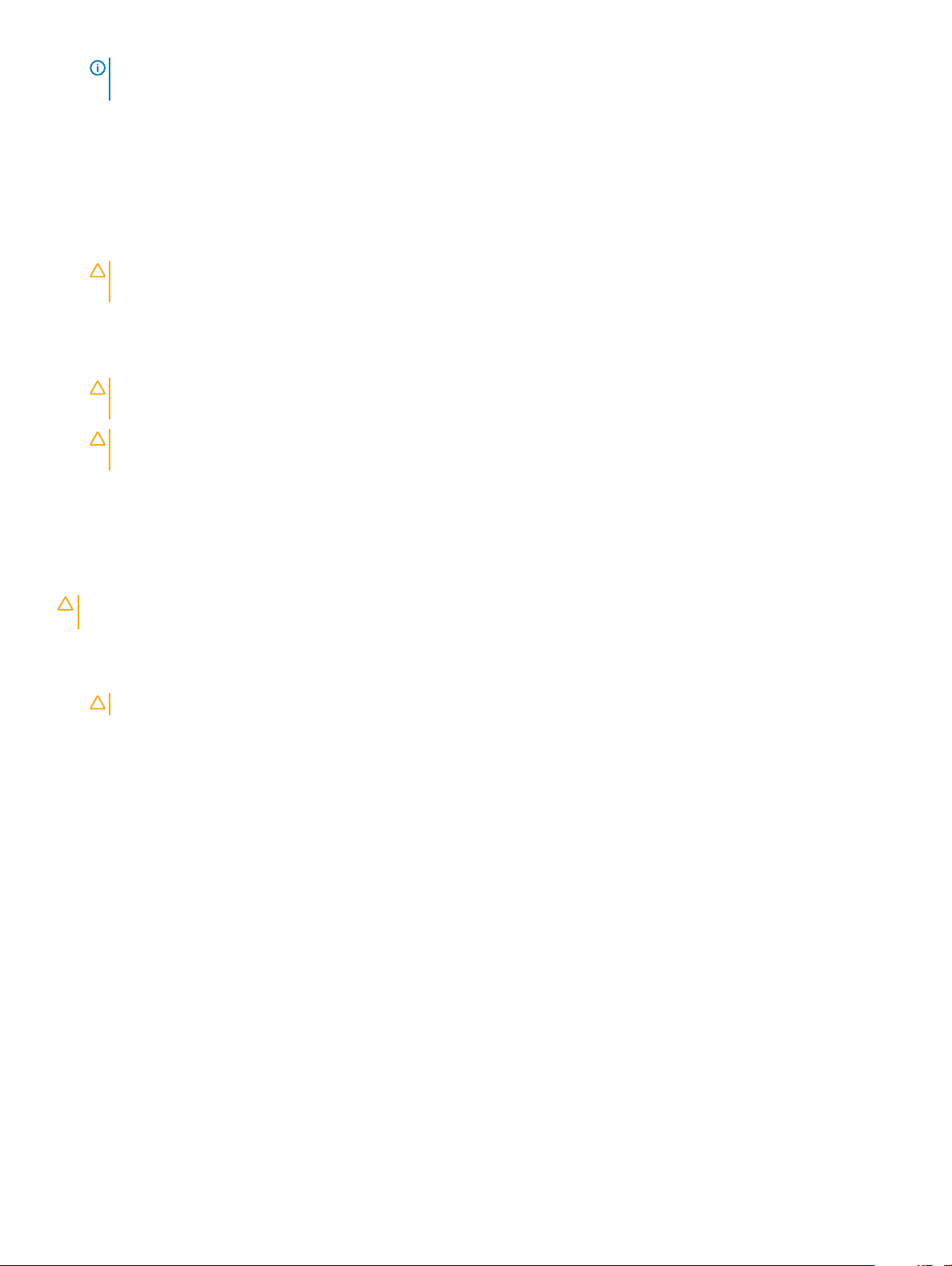
MERK: Forsikre deg om at datamaskinen og alt tilkoblet utstyr er slått av. Hvis datamaskinen og tilkoblet utstyr ikke ble slått
av automatisk da du slo av operativsystemet, må du trykke og holde inne strømknappen i ca. 6 sekunder for å slå dem av.
Før du foretar arbeid inne i datamaskinen
1 Pass på at arbeidsunderlaget er plant og rent, slik at du unngår riper i datamaskindekselet.
2 Slå av datamaskinen.
3 Hvis datamaskinen er koblet til en forankringsstasjon, frakoble denne.
4 Koble alle nettverkskabler fra datamaskinen, dersom dette er tilgjengelig.
FORSIKTIG: Hvis datamaskinen har en RJ45-port, koble fra nettverkskabelen ved først å trekke ut kabelen fra
datamaskinen.
5 Trekk strømledningen for datamaskinen, samt alle tilkoblede enheter, ut av de respektive elektriske stikkontaktene.
6 Åpne skjermen.
7 Trykk og hold inne av- og på-knappen i noen sekunder for å jorde hovedkortet.
FORSIKTIG: Trekk alltid ut strømledningen til datamaskinen fra stikkontakten før du utfører trinn 8, for å unngå elektrisk
støt.
FORSIKTIG: Unngå elektrostatisk utlading. Forbind deg selv til jord med en jordingsstropp rundt håndleddet eller berør med
jevne mellomrom en umalt metallate samtidig som du berører en kontakt på baksiden av datamaskinen.
8 Ta alle installerte ExpressCard- eller Smart-kort ut av de aktuelle sporene.
Etter at du har arbeidet inne i datamaskinen
Når du er ferdig med å sette alt tilbake, må du passe på at du kobler til eksterne enheter, kort og kabler før du slår på datamaskinen.
FORSIKTIG
Ikke bruk batterier som er laget for andre Dell-datamaskiner.
1 Koble til eksternt utstyr, for eksempel portreplikator eller mediebase, og sett inn igjen eventuelle kort, som ExpressCard.
2 Koble telefon- og nettverkskablene til datamaskinen.
3 Koble til datamaskinen og alle tilkoblede enheter i strømuttakene.
4 Slå på datamaskinen.
: For å unngå skade på datamaskinen må du kun bruke batteriet som er laget for denne bestemte Dell-datamaskinen.
FORSIKTIG
: Hvis du skal koble til en nettverkskabel, kobles først kabelen til nettverksenheten og deretter til datamaskinen.
8
Arbeide på datamaskinen
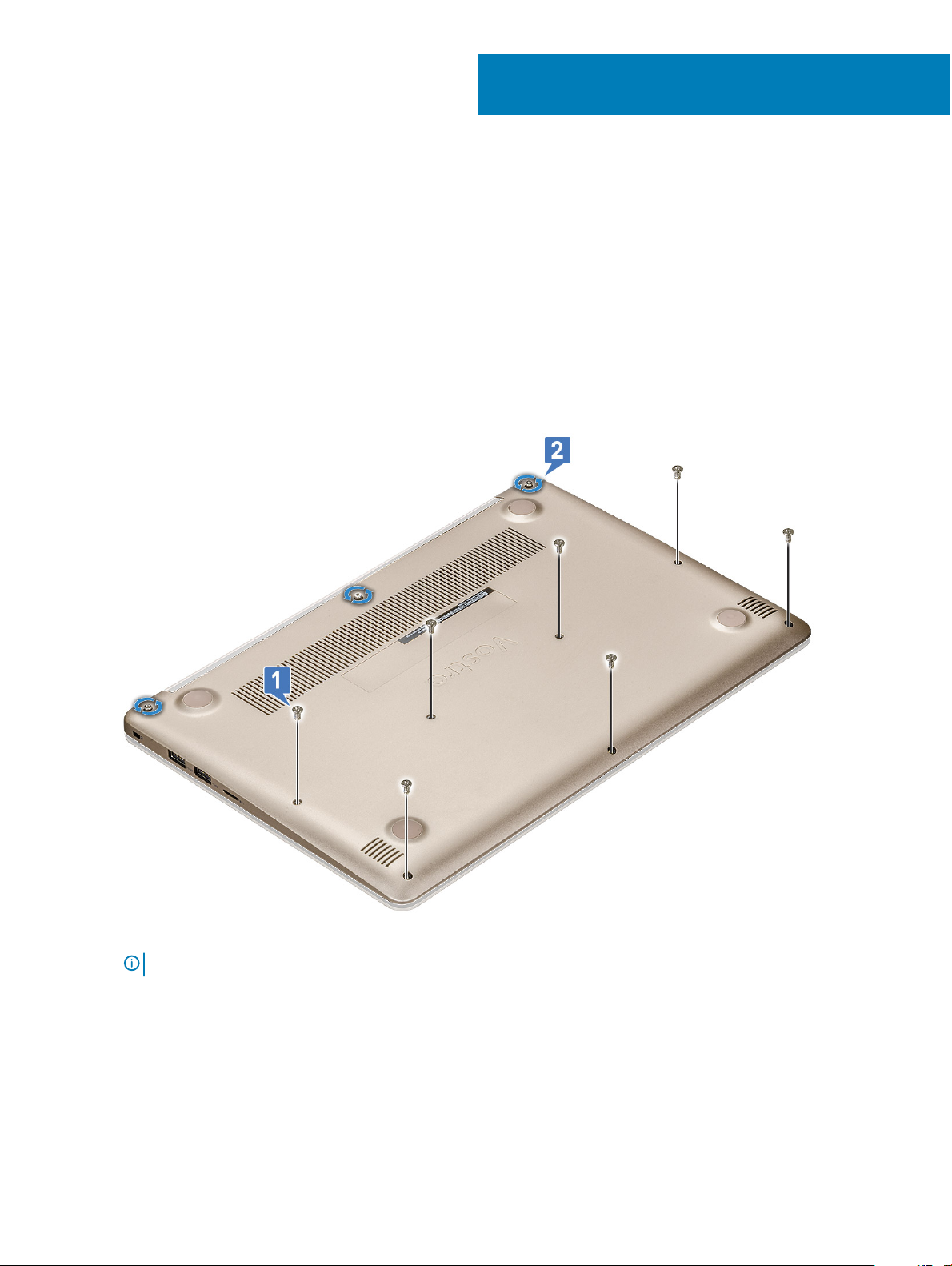
Ta ut og installere komponenter
Bunndeksel
Ta av bunndekselet
1 Følg prosedyren i Før du arbeider inne i datamaskinen.
2 Slik fjerner du bunndekselet:
a Skru ut de sju M2,5 x 4-skruene [1].
b Løsne de tre M2,5 x 7-skruene [2].
2
c Lirk i bunndekselet for å løsne det fra kanten [1].
: Det kan hende du trenger en plastspiss for å lirke bunndekslet fra kanten.
MERK
d Løft bunndekselet bort fra systemet [2].
Ta ut og installere komponenter 9
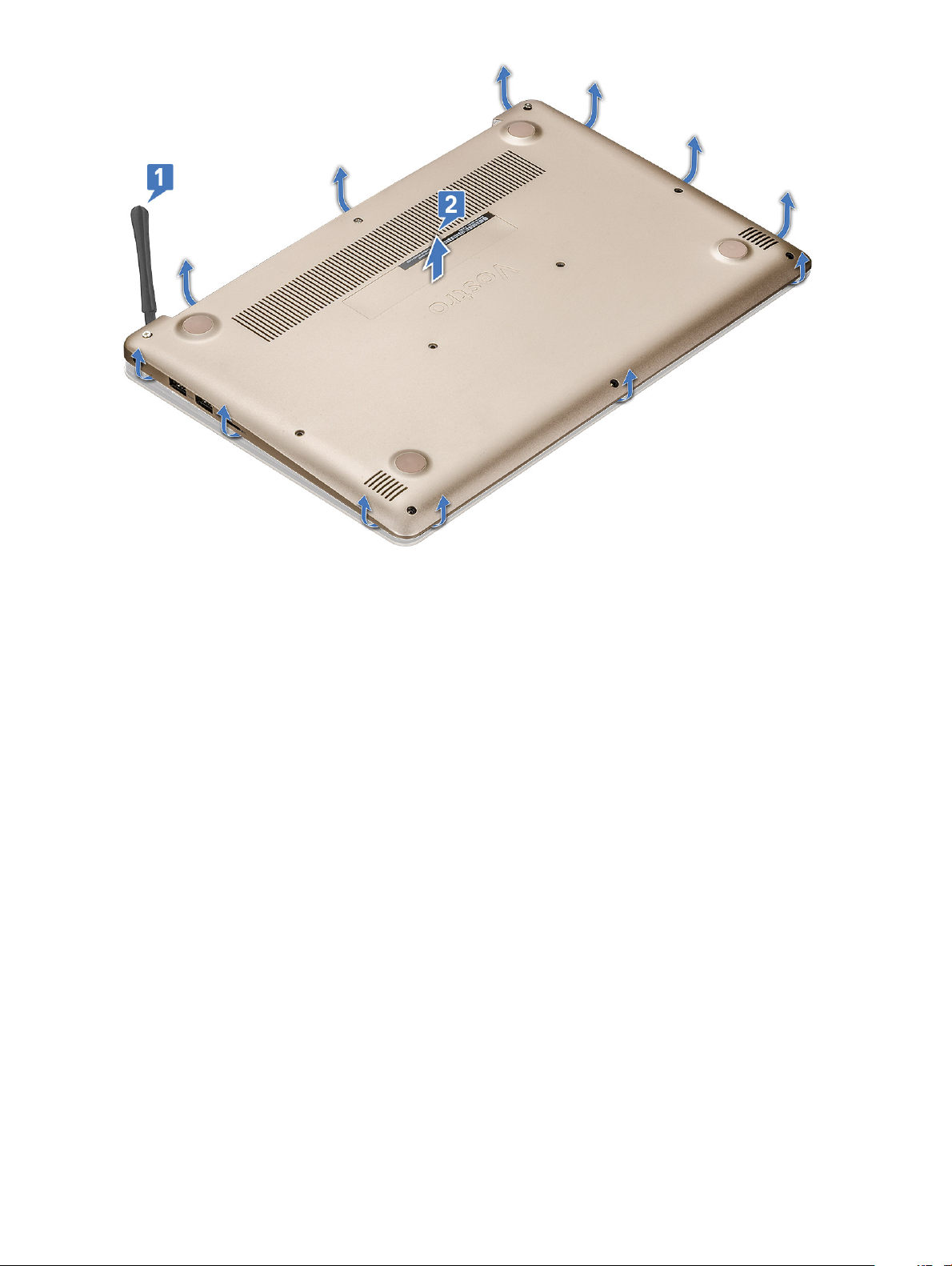
Sette på bunndekselet
1 Juster bunndekselet med skrueholderne på datamaskinen.
2 Trykk på kantene av dekselet til det klikker på plass.
3 Stram de tre M2,5 x 7-skruene.
4 Skru inn igjen de ssju M2,5 x 4-skruene som fester bunndekselet til datamaskinen.
5 Følg fremgangsmåten i Etter at du har arbeidet inne i datamaskinen.
Batteri
Ta ut batteriet
1 Følg prosedyren i Før du arbeider inne i datamaskinen.
2 Ta av bunndekslet.
3 Slik tar du ut batteriet:
a Koble batterikabelen [1] fra kontakten på hovedkortet.
b Løsne høyttalerkabelen [2].
Ta ut og installere komponenter
10

c Skru ut de re M2.0 x 3-skruene [1].
d Løft batteriet bort fra systemet [2].
Ta ut og installere komponenter
11

Sette inn batteriet
1 Plasser batteriet i sporet i datamaskinen.
2 Koble batterikabelen til kontakten på hovedkortet.
3 Skyv harddiskkabelen inn i kontakten på hovedkortet og lukk låsen.
4 Skru inn igjen de re M2.0 x 3-skruene for å feste batteriet til systemet.
5 Sett på bunndekselet.
6 Følg fremgangsmåten i Etter at du har arbeidet inne i datamaskinen.
Høyttaler
Ta ut høyttaleren
1 Følg prosedyren i Før du arbeider inne i datamaskinen.
2 Ta av:
a bunndeksel
b batteri
3 Slik fjerner du høyttaleren:
a Koble fra høyttalerkabelen [1].
b Løsne kablene fra kabelføringene [2].
4 Løft høyttalerne sammen med høyttalerkabelen, og ta dem bort fra bakdekselet.
Ta ut og installere komponenter
12

Montere høyttaleren
1 Innrett høyttalerne langs sporene på systemet.
2 Før antennekabelen gjennom kabelsporene på systemet.
3 Koble høyttalerkabelen til hovedkortet.
4 Sett på plass:
a batteri
b bunndeksel
5 Følg fremgangsmåten i Etter at du har arbeidet inne i datamaskinen.
Klokkebatteri
Ta ut klokkebatteriet
1 Følg prosedyren i Før du arbeider inne i datamaskinen.
2 Ta av bunndekslet.
3 Slik tar du ut klokkebatteriet:
a Koble klokkebatterikabelen fra kontakten på hovedkortet [1].
b Lirk i klokkebatteriet for å løsne det fra tapen, og fjern det fra hovedkortet [2].
Ta ut og installere komponenter
13
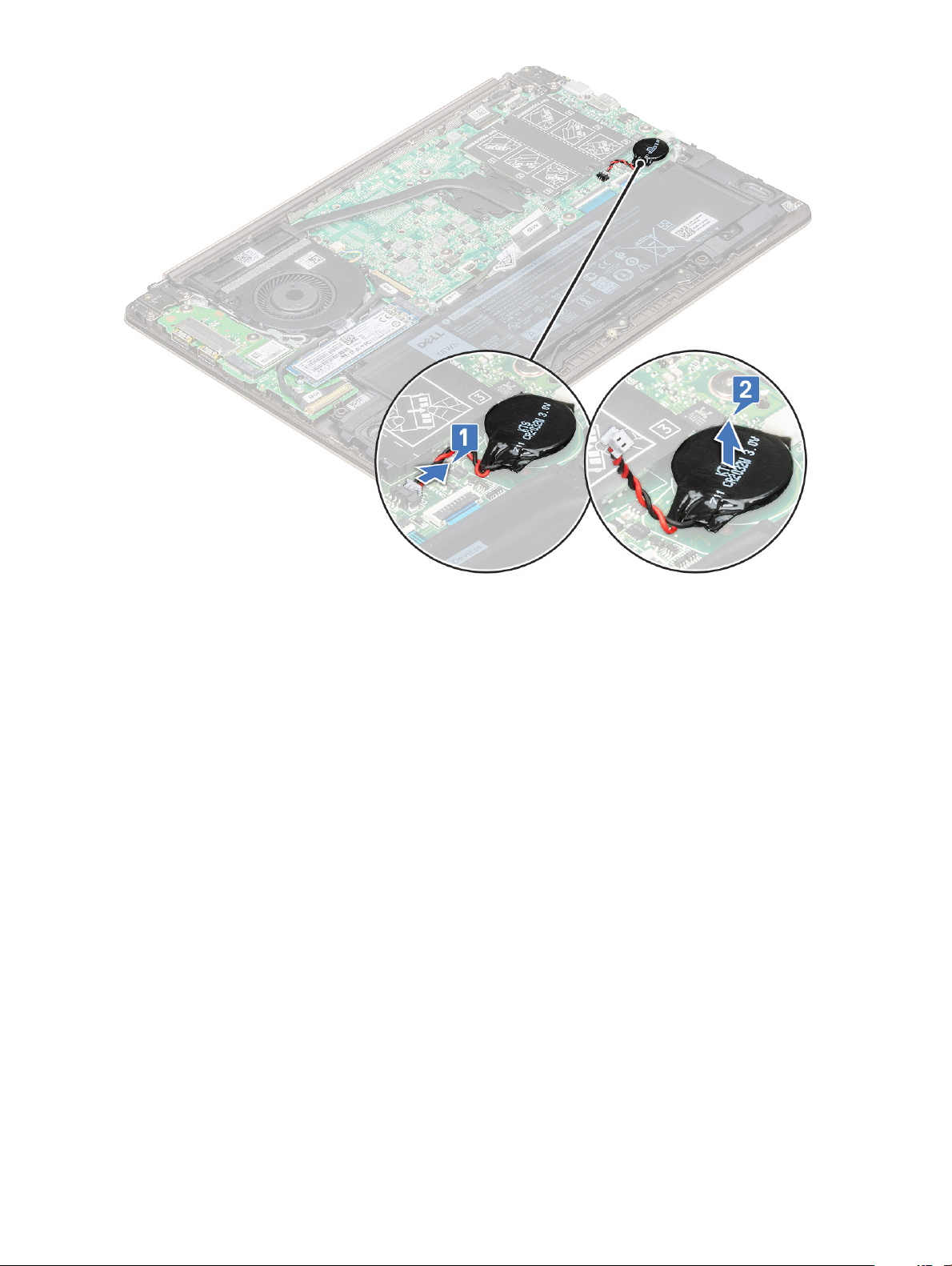
Sette inn klokkebatteriet
1 Sett klokkebatteriet ned i sporet hovedkortet.
2 Koble klokkebatterikabelen til kontakten på hovedkortet.
3 Sett på bunndekselet.
4 Følg fremgangsmåten i Etter at du har arbeidet inne i datamaskinen.
SSD-disk (valgfritt)
Ta ut M. 2 SSD-disken
1 Følg prosedyren i Før du arbeider inne i datamaskinen.
2 Ta av bunndekslet.
3 Slik tar du ut SSD-disken:
a Skru ut M2.0 x 3-skruen som fester SSD-disken til systemet [1].
b Løft og skyv SSD-disken bort fra systemet [2].
Ta ut og installere komponenter
14
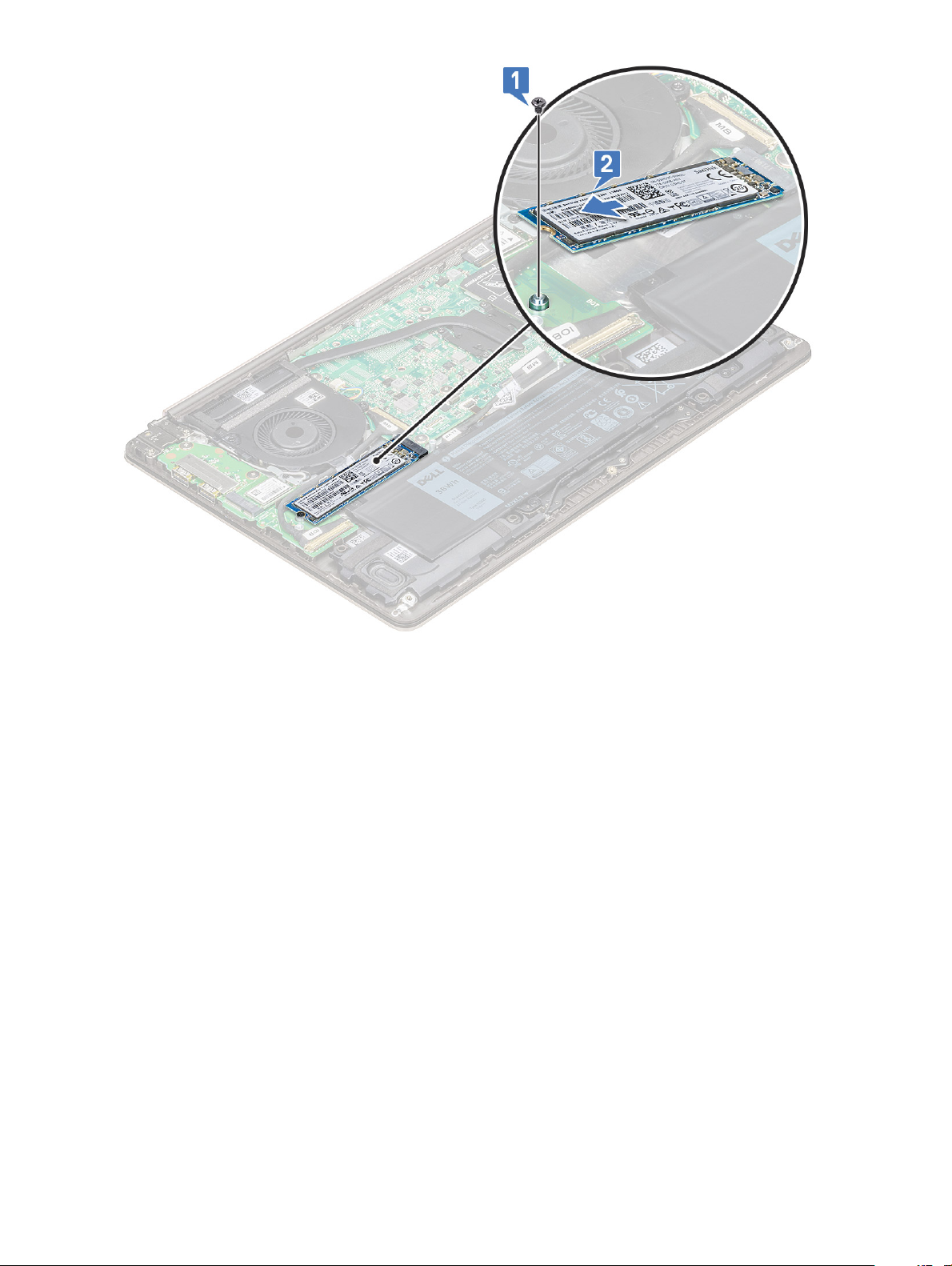
Installere M.2 SSD-disken
1 Juster hakket på SSD-stasjonen etter tappen SSD-stasjonssporet.
2 Skyv SSD-disken inn i sporet.
3 Skru på igjen M2.0 x 3-skruen som fester SSD-disken til systemet.
4 Sett på bunndekselet.
5 Følg fremgangsmåten i Etter at du har arbeidet inne i datamaskinen.
WLAN-kort
Ta ut WLAN-kortet
1 Følg prosedyren i Før du arbeider inne i datamaskinen.
2 Ta av bunndekslet.
3 Slik tar du ut WLAN-kortet:
a Skru ut M2.0 x 3-skruen som fester WLAN-kortet til systemet [1].
b Fjern tappen som fester WLAN-kablene [2].
c Koble fra WLAN-antennekablene fra WLAN-kortet [3].
d Løft WLAN-kortet bort fra datamaskinen [4].
Ta ut og installere komponenter
15
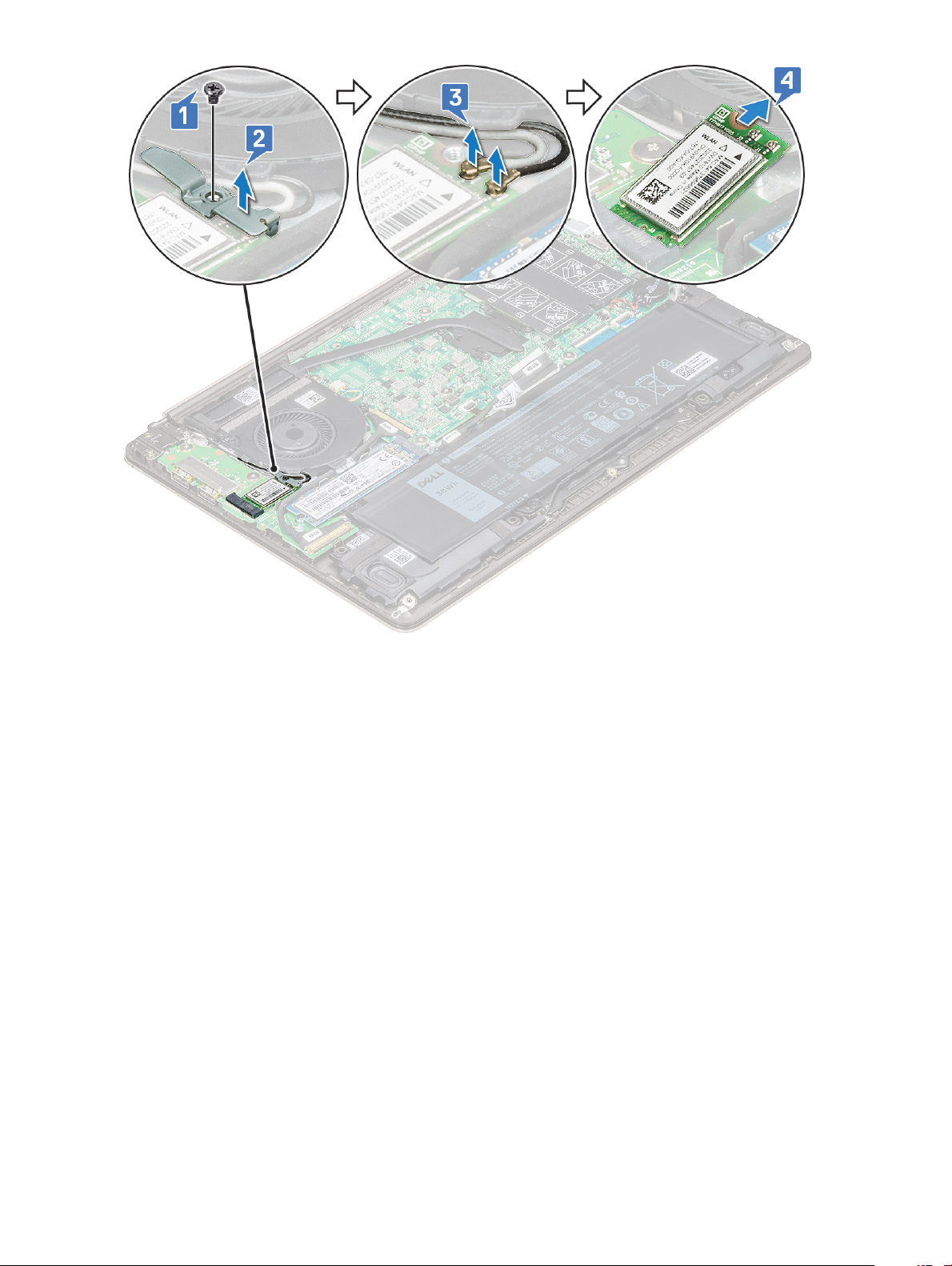
Sette inn WLAN-kortet
1 Sett WLAN-kortet inn i sporet på systemet.
2 Koble WLAN-kablene til kontaktene på WLAN-kortet.
3 Sett braketten og skru inn M2.0 x 3-skruen for å feste den til systemet.
4 Sett på bunndekselet.
5 Følg fremgangsmåten i Etter at du har arbeidet inne i datamaskinen.
Systemvifte
Ta ut systemviften
1 Følg prosedyren i Før du arbeider inne i datamaskinen.
2 Ta av bunndekslet.
3 Slik tar du ut systemviften:
a Koble systemviftekabelen fra kontakten på hovedkortet.
Ta ut og installere komponenter
16

b Skru ut de to M2.0 x 5-skruene som fester systemviften til systemet [1].
c Løft systemviften vekk fra systemet [2].
Sette inn systemviften
1 Sett systemviften inn i sporet på systemet.
2 Skru inn igjen de to M2.0 x 5-skruene for å feste den til systemet.
Ta ut og installere komponenter
17

3 Koble prosessorviftekabelen til kontakten på hovedkortet.
4 Sett på bunndekselet.
5 Følg fremgangsmåten i Etter at du har arbeidet inne i datamaskinen.
Varmeavleder
Ta av varmeavlederen
1 Følg prosedyren i Før du arbeider inne i datamaskinen.
2 Fjern: .
a bunndeksel
b systemvifte
3 Ta av varmeavlederen:
a Løsne i rekkefølge (som angitt på varmeleder) de re M2.0 x 4-skruene som fester varmelederen til hovedkortet [1].
b Løft varmeavlederen vekk fra systemet [2].
Sette inn varmeavlederen
1 Plasser varmeavlederen i sporet på systemet.
2 Stram til de re M2.0 x 4-skruene for å feste varmeavlederen til hovedkortet.
3 Sett på plass:
a systemvifte
b bunndeksel
4 Følg fremgangsmåten i Etter at du har arbeidet inne i datamaskinen.
Ta ut og installere komponenter
18

Inn- og utgangskort
Ta ut inn- og utgangskortet
1 Følg prosedyren i Før du arbeider inne i datamaskinen.
2 Ta av:
a bunndeksel
b SSD (Solid-State Drive)
c WLAN-kort
3 Slik tar man ut inn- og utgangskortet (I/U-kortet):
a Ta ut de to M2,5 x 6-skruene som holder venstre skjermhengsel til systemet [1].
b Løft hengselet [2].
c Løft låsen og koble I/U-kabelen fra kontakten på I/U-kortet [3,4].
d Ta ut de to M2.0 x 2-skruene som holder I/U-kortet til systemet [1].
e Løft I/U-kortet ut av systemet.
Ta ut og installere komponenter
19
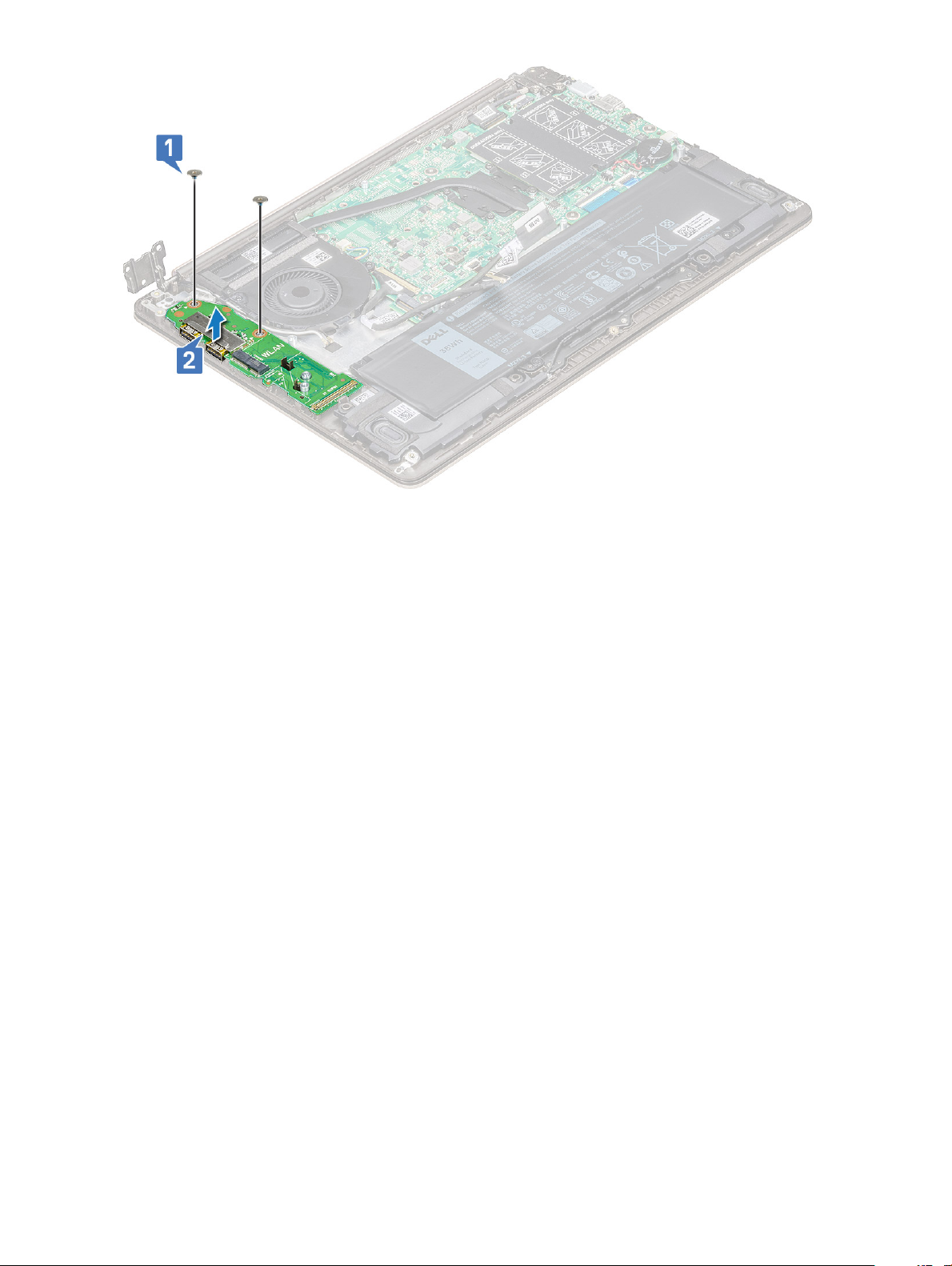
Montere inn- og utgangskortet
1 Sett inn- og utgangskortet (I/U-kortet) i sporet i systemet.
2 Skru inn igjen de to M2.0 x 2-skruene for å feste I/U-kortet til hovedkortet.
3 Koble I/U-kabelen til og lukk låsen for å feste den til I/U-kortet.
4 Trykk ned skjermhengslet over I/U-kortet, og fest det med de to M2,5 x 6-skruene til systemet.
5 Sett på plass:
a WLAN
b bunndeksel
6 Følg fremgangsmåten i Etter at du har arbeidet inne i datamaskinen.
Av/på-knapp
Ta ut strømknappen
1 Følg prosedyren i Før du arbeider inne i datamaskinen.
2 Fjern: .
a bunndeksel
b WLAN-kort
c SSD (Solid-State Drive)
d I/U-kortet (inn/ut)
3 Slik tar du ut strømknappen:
a Skru ut de to M2.0 x 2,5-skruene som fester strømknappen til systemet [1].
b Løft knappen bort fra systemet [2].
Ta ut og installere komponenter
20

Montere strømknappen
1 Plasser strømknappen inn i sporet på systemet.
2 Skru inn skruene som holder strømknappen til systemet.
3 Sett på plass:
a I/U-kortet (inn/ut)
b WLAN
c SSD (Solid-State Drive)
d bunndeksel
4 Følg fremgangsmåten i Etter at du har arbeidet inne i datamaskinen.
Hovedkort
Ta ut hovedkortet
1 Følg prosedyren i Før du arbeider inne i datamaskinen.
2 Ta av:
a bunndeksel
b batteri
c systemvifte
d varmeavleder
Ta ut og installere komponenter
21
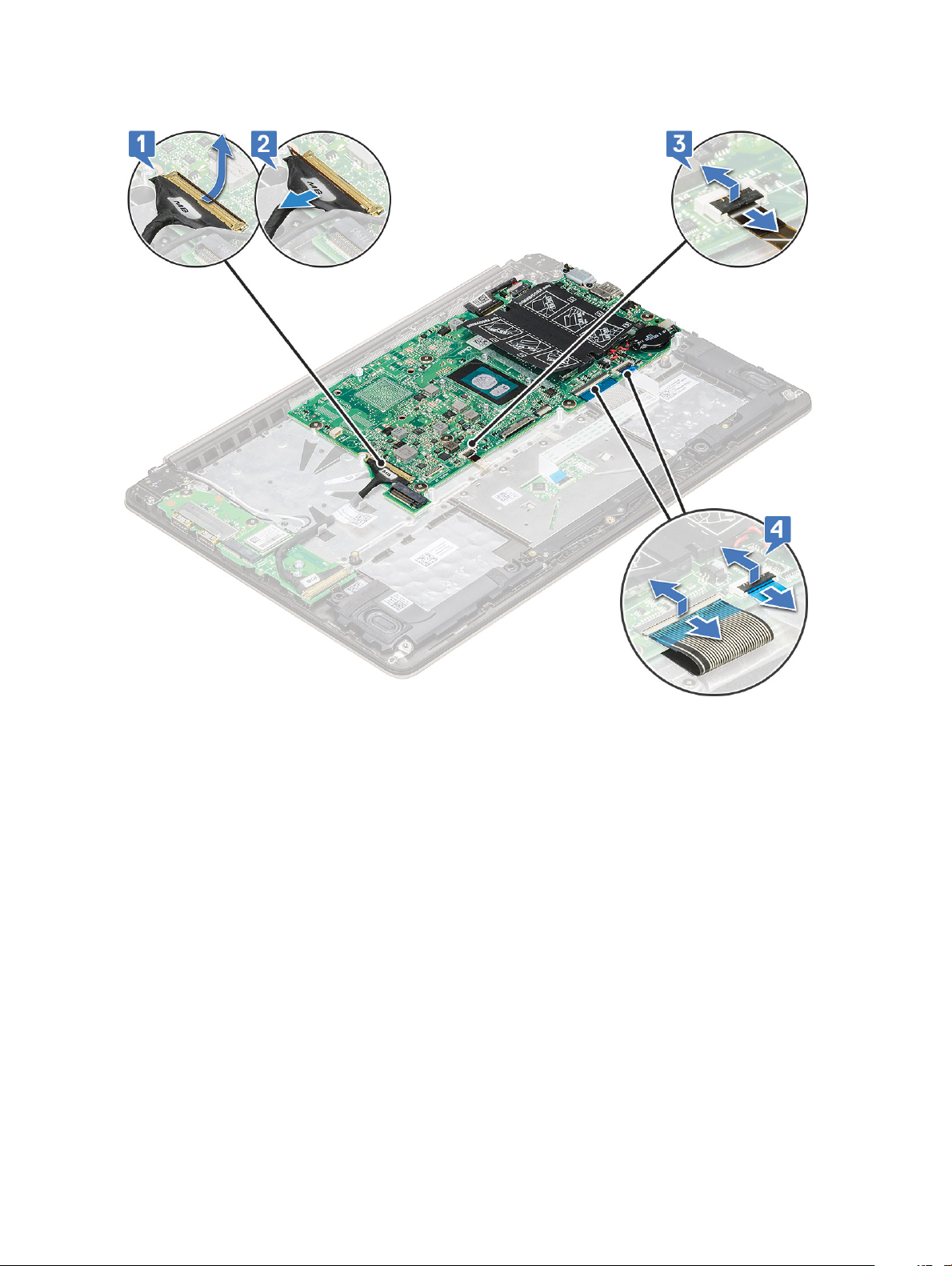
e SSD (Solid-State Drive)
3 Slik tar du ut hovedkortet:
a Koble fra følgende kabler:
• Inn/ut (I/U)-kortkabelen [1,2]
• Kabel til tastaturlyset [3]
• Tastatur og styreplatekabel [4]
b Koble fra eDP-kabelen [1], kabelen til strømadapterporten [2] og høyttalerkabelen [5] fra kontakten.
c Skru ut de to M2.0 x 5-skruene som fester USB Type C-portbraketten til hovedkortet [3].
d Løft USB Type C-portbraketten vekk fra systemet [4].
22
Ta ut og installere komponenter
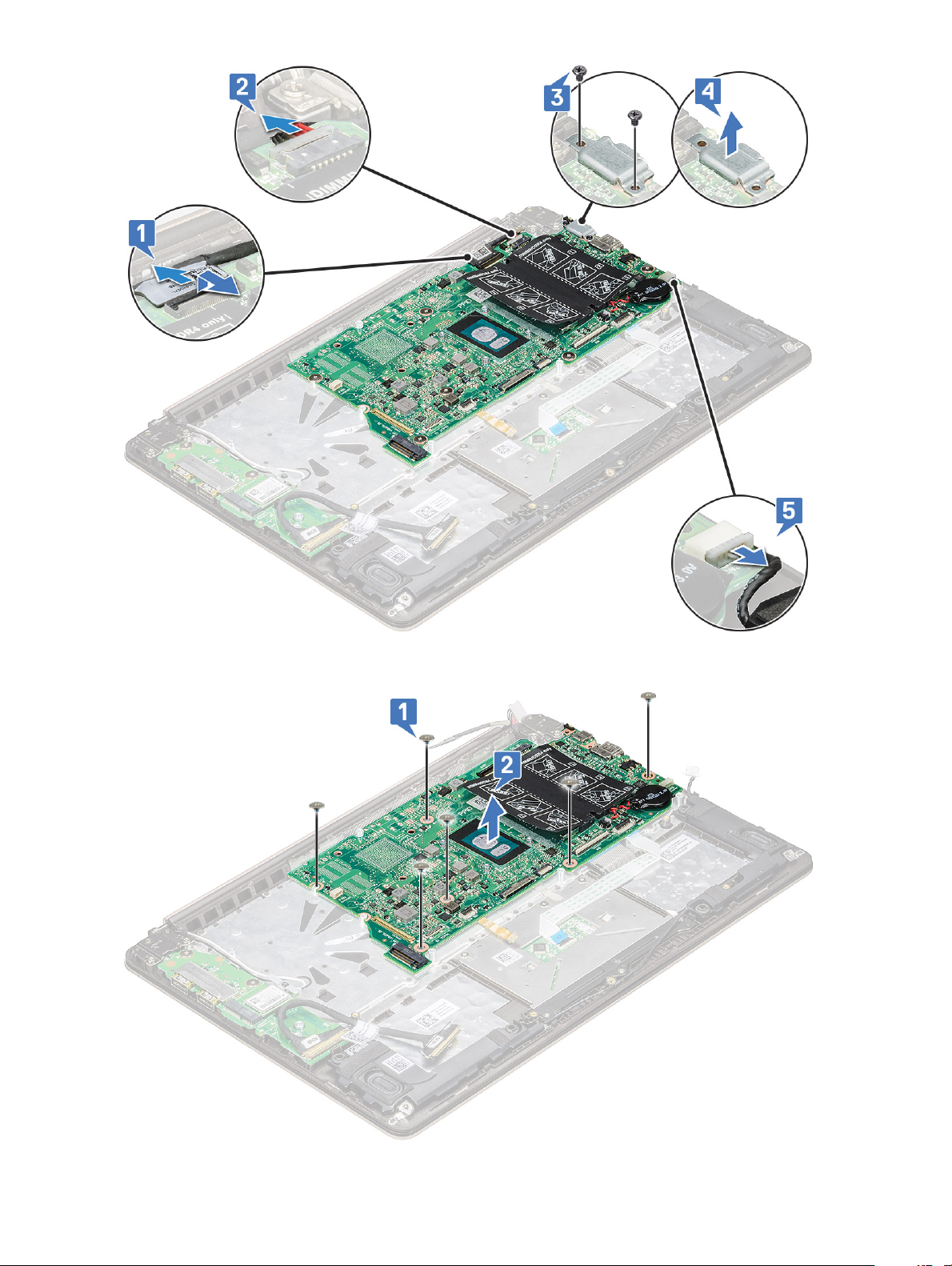
e Skru ut de seks M2.0 x 2-skruene som fester hovedkortet til systemet [1].
f Løft opp og ta hovedkortet ut av systemet [2].
Ta ut og installere komponenter
23
